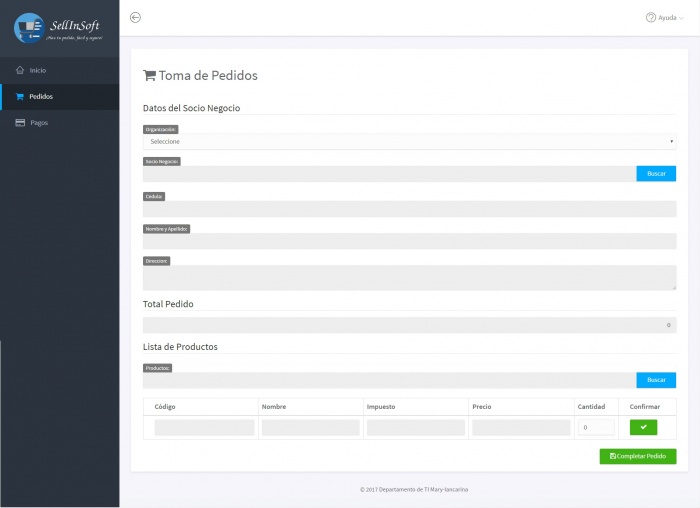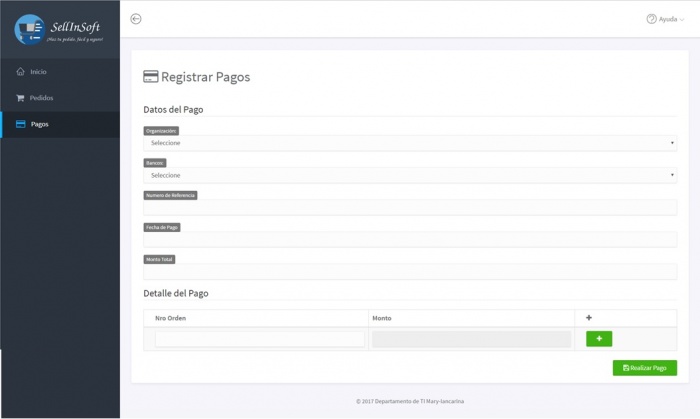SellinSoft
Nuevo Procedimiento para Ventas de Productos
El procedimiento para la solicitud de ventas de productos se realizará el primer miércoles hábil de cada mes, y el despacho de dicho producto será el tercer miércoles hábil de cada mes.
PASO N°1 Toma de Pedidos
Desde la Intranet deberás hacer clic en la sección Toma de Pedidos.
- Seleccionar tu Organización Ej: Sucursal Caracas.
- Luego, hacer clic en Buscar (Socio Negocio), en la ventana que abre colocar tu número de C.I. Ej: 6.895.450. Automáticamente, el sistema mostrará tus datos personales.
(Cédula, Nombres y Apellidos, Dirección).
- Total Pedido va a mostrar la sumatoria de los precios de los productos seleccionados y confirmados.
En la sesión Lista de Productos, buscar el producto a pedir Ej: Arroz, y seleccionar el de tu preferencia, el sistema arrojará las especificaciones del mismo, donde solo deberás colocar la
Cantidad a solicitar, que debe ser menor o igual a tres (3), recuerda que solo se permiten tres (3) productos por mes. Cada línea de producto creada debe ser Confirmada, para ello pulsar
Confirmar
Una vez ingresado todo los datos y seleccionado los productos a pedir, pulsar <Completar Pedido>. el sistema muestra un mensaje indicando si desea imprimir por pantalla, pulsar OK para ver su pedido.
Para Consultar un pedido ya completado, entrar en la opción Toma de Pedido, colocar su Organización, buscarse como socio del negocio, el sistema mostrará un mensaje indicando que ya tiene un pedido asociado y si desea imprimirlo, pulsar OK para que muestre por pantalla el formato de impresión. Esta consulta podrá realizarla solo en la fecha definida para Toma de Pedidos en el calendario.
PASO N°2 Registrar Pagos
Los pagos se realizarán el mismo día del pedido, o en su defecto, el día posterior a la toma del mismo.
El pago del monto total a pagar se realizará a Iancarina C.A. mediante transferencias o depósitos en efectivo a través de la cuenta bancaria Nro. 01050026521026326753 del banco Mercantil.
- Seleccionar su Organización. Ej. Sucursal Caracas.
- Seleccionar el Banco Origen, es decir, el banco desde donde realizó la transferencia bancaria (de donde salió el dinero). Si es depósito en efectivo, colocar el banco donde se depositó el dinero.
- Colocar en Numero de Referencia el número que arroja el recibo de transferencia bancaria realizada, si es depósito en efectivo colocar el número del depósito (voucher).
- En Fecha de Pago colocar la fecha en que se realizó el pago (transferencia ó depósito).
- En el Monto Total deberás incluir los céntimos que sean necesarios. Ej: 8380,80
En la sesión Detalle del Pago, colocar su número de orden (pedido) Ej. OVSS-209 para que arroje el Monto completo a registrar (este monto debe ser igual al colocado en el campo Monto Total)
También puede buscar el pedido colocando su nombre o su apellido. Si desea agregar mas pedidos a esta sesión, pulse el botón +
Una vez ingresado todo los datos y seleccionado los pagos a registrar, pulsar <Completar Pago>. El sistema muestra un mensaje indicando si desea imprimir por pantalla, pulsar OK para ver su pago registrado.
Para Consultar un pago ya completado, entrar en la opción Registrar Pago, colocar su Organización, Banco Origen, Número de Referencia, el sistema mostrará un mensaje indicando que ya tiene un pago relacionado y si desea imprimirlo, pulsar OK para que muestre por pantalla el formato de impresión. Esta consulta podrá realizarla solo en la fecha definida para Registrar Pagos en el calendario.